Настройка подключения к Интернету.
После создания нового подключения к Интернету вам может потребоваться изменить некоторые его параметры, поскольку при создании задаются только самые необходимые из них.
Чтобы изменить параметры подключения, в окне
Сетевые подключения щелкните нужный значок правой кнопкой мыши и в контекстном меню выберите
Свойства .

На вкладке
Общие вы можете изменить основные параметры подключения. Если на вашем компьютере установлено более одного модема, то в раскрывающемся списке Подключаться через можно выбрать модем, через который будет осуществляться соединение. Если модем один, то значение этого поля изменить нельзя. Щелкнув кнопку
Настроить, вы можете вызвать окно свойств модема.
По аналогии с мастером создания нового подключения вы можете задать номер телефона, код города и код страны. Кроме того, при помощи кнопки
Другие можно задать более одного номера телефона, используемого для связи с провайдером. Это пригодится, если провайдер имеет несколько телефонов для дозвона. При установлении соединения Windows XP будет последовательно осуществлять дозвон по перечисленным номерам. Если вы устанавливаете флажок Использовать правила набора номера, то при помощи кнопки Правила можно изменять правила набора номера.
При задании телефонных номеров вы можете использовать специальные символы, влияющие на процесс набора номера модемом. Использование этих символов может потребоваться при использовании нестандартных офисных АТС, необходимости набора дополнительных номеров и т. п. Наиболее часто используемые символы описаны ниже. Информацию об остальных символах, которые используются для управления набором номера, вы можете получить из документации к модему.
P
Может использоваться только в начале телефонного номера. Определяет, что набор номера осуществляется в импульсном режиме
T
Может использоваться только в начале телефонного номера. Определяет, что набор номера осуществляется в тоновом режиме
W
Ожидает длинного гудка в линии. Обычно используется при необходимости выхода на междугородние и международные линии, либо при использовании офисных АТС
,
Вставляет паузу в процесс набора номера. Длительность паузы определяется параметрами настройки модема
!
Кратковременный сброс телефонной линии (flash). Используется для выхода в режим дополнительных функций на офисных АТС
/
Вставляет паузу в 125 миллисекунд в процесс набора номера
Например, при указании последовательности p9w8w1234567890,,123 осуществляется выход через офисную АТС на городскую телефонную линию, а затем - на междугороднюю телефонную линию, набирается номер с кодом города, а после двойной паузы набирается дополнительный номер. Набор происходит в импульсном режиме.
При использовании специальных символов в телефонных номерах рекомендуется отключить использование правил набора номера.
При дозвоне Windows XP игнорирует режим набора номера, выбранный в параметрах настройки местонахождения, и осуществляет набор в режиме, установленном для модема по умолчанию. Вы можете изменить этот режим, вставив необходимые команды в строку инициализации модема, либо отключив использование правил набора номера и добавив в начало телефонного номера символ, определяющий способ набора номера.
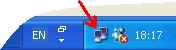
Установив флажок При подключении вывести значок в области уведомлений, вы включите отображение значка соединения на панели задач Windows XP (в правом нижнем углу экрана) после установления соединения. При помощи этого значка можно легко отслеживать активность соединения и быстро изменять его параметры.

На вкладке
Параметры вы можете настроить различные параметры дозвона. Установка флажка
Отображать ход подключения включает режим, в котором Windows XP отображает в специальном окне операции, выполняемые в ходе установления соединения с провайдером. Это окно позволяет определить, на какой стадии подключения происходит сбой. После того как вы настроите подключение и убедитесь в его работоспособности, этот флажок можно снять.
Следующие три флажка определяют параметры, которые будут запрашиваться при установлении нового соединения:
Запрашивать имя, пароль, сертификат и т. д. - перед установлением соединения вы должны ввести имя пользователя, пароль и прочую необходимую информацию.
Включать домен входа в Windows - перед установлением соединения вы должны указать имя домена Windows, в который будет осуществляться вход при установлении соединения. Обычно такая возможность используется, если сервер доступа провайдера работает под управлением Windows NT или 2000.
Запрашивать номер телефона - перед установлением соединения вам будет предоставлена возможность изменить номер телефона, по которому будет осуществляться соединение с провайдером.
Следующая группа параметров отвечает за осуществление повторных звонков, если телефонная линия занята или связь была разорвана. В поле
Число повторений набора номера указывается количество попыток установления соединения. После того как будет предпринято указанное количество попыток установления соединения, Windows XP прекратит дальнейшие попытки дозвона и вам придется запустить процесс соединения вручную. При использовании автоматического установления связи рекомендуется установить это число достаточно большим. Раскрывающийся список
Интервал между повторениями определяет паузу, которую выдерживает Windows XP, прежде чем начать очередную попытку установления соединения. Если обычно сбои при установлении связи возникают из-за перегруженности телефонных линий, то рекомендуется установить интервал в 1-5 минут. Если причина сбоя в перегруженности сервера провайдера или "зависании" модемов, рекомендуется установить интервал менее 1 минуты.
В раскрывающемся списке
Время простоя до разъединения вы можете выбрать временной интервал, по истечении которого будет осуществляться автоматический разрыв соединения при простое. Простоем считается интервал времени, в течение которого через соединение не было принято или передано никаких данных. Этот режим также удобно использовать при автоматическом установлении связи либо при повременной оплате услуг провайдера.

На вкладке
Безопасность вы можете установить ряд параметров, связанных с безопасностью соединений, осуществляемых при помощи подключения к Интернету. Эти параметры действуют на уровне канала связи с провайдером и не влияют на параметры безопасности различных приложений.
Установив переключатель
Параметры безопасности в положение Обычные (рекомендуемые параметры), вы используете стандартные параметры соединения. В раскрывающемся списке При проверке используется вы можете указать, в каком виде передаются учетные данные между вашим компьютером и сервером провайдера при установлении соединения. Вот возможные варианты:
Небезопасный пароль - при аутентификации имя пользователя, пароль и другие данные передаются в незашифрованном виде, что дает злоумышленнику потенциальную возможность перехватить их в процессе установления соединения. Поддерживается всеми провайдерами.
Безопасный пароль - при аутентификации используется протокол NTLM, гарантирующий, что имя пользователя, пароль и другие данные не передаются в незашифрованном виде. При выборе следует убедиться, что этот способ аутентификации поддерживается провайдером.
Смарт-карта - при аутентификации используется цифровой сертификат, хранящийся на смарт-карте. При этом используется еще более надежная защита, чем в случае протокола NTLM. При выборе следует убедиться, что этот способ аутентификации поддерживается провайдером.
Для автоматического восстановления связи при разрыве соединения установите флажок
Перезвонить при разрыве связи . В этом случае при разрыве связи по причинам, не зависящим от вашего компьютера, будет запущена процедура дозвона с параметрами, указанными при установлении разорванного соединения.
При использовании безопасного пароля вы можете установить флажок Использовать автоматически имя входа и пароль из Windows. В этом случае при установлении соединения Windows XP автоматически передает в качестве информации аутентификации маркер доступа пользователя, сгенерированный при входе в Windows XP. При использовании любого способа аутентификации, кроме небезопасного пароля, вы можете установить флажок Требуется шифрование данных. В этом случае все данные при передаче между вашим компьютером и сервером провайдера будут шифроваться на основе ключей, хранящихся в маркере безопасности или на смарт-карте.
Установив переключатель
Параметры безопасности в положение
Дополнительные (выборочные параметры), вы можете настроить любые параметры безопасности соединения с провайдером при помощи кнопки
Параметры. Это следует использовать только в том случае, если вы обладаете полной информацией о протоколах безопасности, поддерживаемых провайдером.
При изменении параметров безопасности соединения проконсультируйтесь со службой технической поддержки провайдера.
При необходимости, допустим, если ваш провайдер не поддерживает стандартную процедуру входа, вы можете включить отображение терминального окна после установления соединения. Для этого установите флажок
Вывести окно терминала. Используя окно терминала, вы вручную сможете войти в сеть провайдера и выполнить любые необходимые операции. Вы также можете автоматизировать этот процесс, написав специальный сценарий. Чтобы использовать этот сценарий при подключении к провайдеру, установите флажок
Сценарий и выберите необходимый сценарий в раскрывающемся списке. При необходимости можно указать собственный сценарий, щелкнув кнопку
Обзор. Если требуется отредактировать выбранный сценарий, щелкните кнопку
Изменить - выбранный сценарий загрузится в текстовый редактор.

На вкладке
Сеть вы можете изменить параметры сетевых служб и протоколов, используемых при подключении к Интернету. В раскрывающемся списке
Тип подключаемого сервера удаленного доступа укажите правильный тип сервера, используемого вашим провайдером. В большинстве случаев это будет PPP: Windows 95/98/NT4/2000, Internet. Вы должны получить информацию об используемом типе сервера удаленного доступа у вашего провайдера.
Щелкнув кнопку
Параметры, вы можете настроить дополнительные параметры используемого протокола, в данном случае PPP.
 Значения параметров, задаваемых в этом окне, рекомендуется изменять только в случае неработоспособности подключения к Интернету и только по согласованию со службой технической поддержки вашего провайдера.
Значения параметров, задаваемых в этом окне, рекомендуется изменять только в случае неработоспособности подключения к Интернету и только по согласованию со службой технической поддержки вашего провайдера.
В списке
Компоненты используемые этим подключением перечислены сетевые службы, клиенты и протоколы, установленные на вашем компьютере. Рядом с компонентами, используемыми при подключении к Интернету, установлены флажки. В любом случае флажок должен быть установлен рядом с компонентом Протокол Интернета (TCP/IP), т. к. именно этот протокол используется для связи между компьютерами в Интернете. Все остальные компоненты рекомендуется отключить. Если вы устанавливаете соединение с удаленным компьютером Windows NT/2000 и используете безопасный протокол аутентификации, рекомендуется установить флажок рядом с компонентом
Клиент для сетей Microsoft .
Выбрав нужный компонент из списка, вы можете настроить его параметры для этого подключения, щелкнув кнопку
Свойства. Если какой-либо компонент не установлен, можно его добавить, щелкнув кнопку
Установить.
Кнопка Удалить предназначена для удаления выбранного компонента из всех сетевых соединений, что может привести к неработоспособности некоторых из них.
В контексте подключения к Интернету вам может потребоваться изменить отдельные параметры протокола TCP/IP. Сделать это можно, выбрав протокол в списке компонентов и щелкнув кнопку
Свойства.
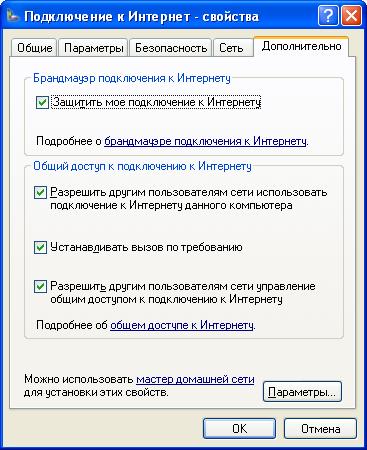
На вкладке
Дополнительно два раздела: брандмауэр подключения и общий доступ к подключению.
В разделе
Брандмауэр подключения к Интернету рекомендуется установить флажок (если он выключен) для защиты вашего компьютера от проникновения злоумышленников.
В разделе
Общий доступ к подключению к Интернету вы можете управлять параметрами общего доступа для этого подключения к Интернету. По умолчанию общий доступ выключен